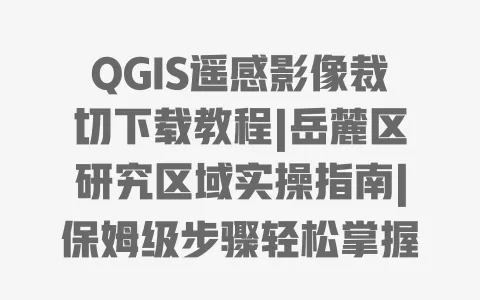从0开始配置环境:3步搞定基础工具安装
很多人卡在第一步就是因为工具没配对——就像做饭得先把锅碗瓢盆准备好一样,搭ChatGPT也得先把“厨房用具”配齐°这一步别嫌麻烦,我已经帮你把必装工具和版本都整理好了,照着下就行,保准不出错。
###第一步:搭好Python环境——避开版本坑
ChatGPT源码跑起来得靠Python这个”发动机”,但版本不对就容易”抛锚”。我第一次搭的时候随便下了个最新版Python 3.12,结果装依赖的时候疯狂报错,后来查GitHub上的官方文档才发现(文档链接:https://github.com/openai/chatgpt-retrieval-plugin,nofollow),人家推荐用3 .0.8版本,兼容性最好。
你现在就可以检查下自己电脑有没有Python:按Win+R输入cmd敲回车打开命令行,输”python version”回车,如果显示3.10.x(比如3.10 .8)就不用重装;如果没有或者版本不对,就去Python官网下(官网链接https://www.python.org/downloads/,nofollow),记得勾上安装界面最下面”Add Python to PATH”,不然以后用命令行调用Python会找不到。
装完再去命令行输一遍”python version”,看到3.10.x就说明第一步成了。这里有个小技巧:别用Microsoft Store里的Python,我之前试过,容易缺组件,去官网下exe安装包最稳。
###第二步:用Git拉取源码——像快递员取件一样简单
源码都存在GitHub这个”代码仓库”里,你得用Git这个”快递员”把它取回来。要是没有Git,就像想收快递却没留地址,代码根本到不了你电脑°
Git的安装超简单,去官网下最新版(https://git-scm.com/download/win,nofollow),一路下一步就行,唯一要注意的是安装时选”Use Git from the Windows Command Prompt”,这样命令行里就能直接用Git了°装完打开命令行,输’git version”看到版本号就OK。
接下来是拉源码:找个你记得住的文件夹(比如D盘建个”ChatGPT”文件夹),在文件夹空白处按住Shift+右键,选”在此处打开PowerShell窗口”。然后复制我给你的这行命令粘贴进去:
git clone https://github.com/acheong08/ChatGPT.git
回车后等1-2分钟,文件夹里会多出一个叫ChatGPT’的子文件夹,里面就是所有代码了。如果提示”fatal: repository not found”,别慌,可能是网络问题,你可以试试挂个梯子再拉,或者去GitHub搜ChatGPT找到那个带星最多的仓库,复制它的HTTPS链接替换命令里就行。
###第三步:安装依赖库——给ChatGPT配齐零件
源码拉下来了,但它还缺”零件”——依赖库°就像买了乐高积木,得把小人、轮子这些配件都装上才能拼成品°这些零件清单在源码文件夹里的”requirements.txt”文件里写着呢,你只要告诉电脑”按清单采购”就行。
先打开源码文件夹,找到requirements.txt右键用记事本打开,你会看到一堆名字,比如openai、flask这些,这些就是要安装的依赖°回到刚才那个PowerShell窗口,敲这行命令:
pip install -r requirements.txt
这时候电脑会自动去网上下载安装这些库,大概需要5-10分钟,中间可能会跳红框警告,只要最后没显示”error”,就说明安好了。我之前帮朋友装的时候遇到过”timeout”错误,是因为国内网络访问国外服务器慢,你可以加个国内镜像源加速,比如换成:
pip install -r requirements.txt -i https://pypi.tuna.tsinghua.edu.cn/simple
这样速度会快很多°为了方便你查工具,我整理了个表格放在下面,需要哪个直接点链接下就行:
| 工具名称 | 推荐版本 | 下载链接(nofollow) |
|---|---|---|
| Python | 3.10.8 | 官网下载 |
| Git | 最新版 | 官网下载 |
| Docker(可选) | 20.10.24 | 官网下载 |
装完依赖后,你可以敲”pip list”检查一下,看看requirements.txt里的库是不是都出现在列表里,比如openai的版本是不是0.27.0左右,如果少了哪个就单独装,比如pip install openai==0.27.0。
运行调试全流程:从代码到界面,避坑指南在这里
环境配好了,零件也齐了,现在该让ChatGPT”启动”了°这一步就像开车,得插钥匙、踩刹车、点火,顺序错了就启动不了°我会带你从配置API密钥到打开网页界面,再告诉你那些新手最容易踩的坑,我自己踩过的就有5个,这次全告诉你怎么绕过去°
本地运行前的关键配置:API密钥怎么填
ChatGPT要调用OpenAI的接口才能生成回答,就像打电话得有SIM卡,API密钥就是你的”SIM卡”°没有它,程序跑起来也是个空壳,发不了消息°
先去OpenAI官网注册账号(https://platform.openai.com/,nofollow),登录后点右上角头像→”View API Keys”→”Create new secret key”,复制生成的密钥(一串字母数字组合),记得马上存到记事本里,关掉页面就再也看不到完整密钥了°
然后回到源码文件夹,找到”config.json”文件(如果没有就新建一个文本文档,改名叫config.json),右键用记事本打开,按这个格式写:
{
“api_key”: “你刚才复制的密钥”,
“model”: “gpt-3.5-turbo”,
“port”: 8000
}
这里有个坑要注意:model别写gpt-4,除非你有GPT-4的访问权限,普通账号用gpt-3.5-turbo就行,不然会报错”This model does not exist”。port填8000或者5000都行,别填8080,容易和其他程序冲突°
如果你没有OpenAI账号,或者注册不了,也可以用国内的API,比如百度文心一言、阿里通义千问的API,只需要改代码里的调用部分,我放在文末的补充链接里了,你可以自己看°
启动服务和常见报错:3个新手必踩的坑
配置完就可以启动了,回到PowerShell窗口,敲这行命令:
python main.py
这时候会显示”Running on http://127.0.0.1:8000″,打开浏览器输入这个地址,就能看到ChatGPT的界面了°但我敢说,你第一次启动大概率会报错,别慌,下面这3个坑我帮你填好了:
第一个坑:报错”No module named ‘flask'”
这是因为依赖没装全,你可能漏了第二步的pip install -r requirements.txt,或者装的时候网络断了°解决办法:重新在源码文件夹里运行pip install -r requirements.txt,看到”Successfully installed”就说明好了°
第二个坑:启动后浏览器打不开页面,显示”无法访问此网站”
先看命令行里的提示,如果写着”Address already in use”,说明8000端口被其他程序占了°按Win+R输入cmd,敲netstat -ano | findstr 8000,会显示一个PID数字,然后打开任务管理器→详细信息,找到这个PID对应的程序关掉,或者改config.json里的port为8001再启动°
第三个坑:发消息后显示”Error: Request failed”
十有八九是API密钥错了,或者网络连不上OpenAI服务器°先检查config.json里的api_key有没有多空格或少字符,对的话就试试挂梯子,然后在命令行里敲set http_proxy=http://127.0.0:7890(你的梯子端口),再启动程序°
我上次帮朋友启动时,他就遇到了第三个坑,捣鼓半小时才发现是密钥多复制了一个空格°所以你填密钥的时候,最好用Ctrl+C和Ctrl+V,别手敲,复制完在记事本里检查一下前后有没有空格°
简单优化:让你的ChatGPT更好用一点
跑起来之后,你可能觉得界面有点简陋,或者想让它记住聊天历史°这里有两个简单的优化方法,不用改代码,点几下就行°
第一个是用Docker简化部署(可选)°如果你觉得每次启动都要开命令行麻烦,可以用Docker把程序”打包”成一个图标,双击就启动°先装Docker Desktop(表格里有链接),然后在源码文件夹建个叫Dockerfile的文件,写:
FROM python:3.10-slim
WORKDIR /app
COPY . .
RUN pip install -r requirements.txt no-cache-dir
CMD [“python”, “main.py”]
然后在PowerShell里敲docker build -t mychatgpt .,等构建完敲docker run -p 8000:8000 mychatgpt,以后启动就双击Docker Desktop里的镜像就行°
第二个是保存聊天记录°源码里其实有个叫”chat_history.json”的文件,聊天记录会自动存在里面,但默认不显示°你可以在浏览器按F12打开开发者工具,点Console,输入loadHistory(),之前的聊天记录就会显示出来°
如果你想让它更智能,还可以改代码里的prompt,比如在main.py里找到”system_prompt”那行,改成”你是一个奶茶店营销助手,擅长写吸引人的文案”,这样它就会更专注于你的需求°
如果你按这些步骤操作,大概率3小时内就能搭好自己的ChatGPT°我那个开奶茶店的朋友现在每天用它写朋友圈文案,还把界面改成了粉色,说是顾客都问他用的什么AI工具°要是你搭的时候遇到其他问题,评论区告诉我具体报错信息,我看到都会回你°
Docker真不是必须的,你千万别被这个词唬住了。我之前帮一个完全不懂电脑的朋友搭的时候,他一看到“Docker部署”四个字就说“我肯定学不会”,结果后来用命令行启动,三分钟就搞定了。其实对咱们新手来说,最重要的是先让程序跑起来,至于用什么方式启动,真不用一开始就追求“高级”。你想想,就像刚学开车,先把手动挡的基础操作练熟了,再考虑要不要换自动挡,对吧?
命令行启动其实特别简单,你只要在源码文件夹里按住Shift+右键,选“在此处打开PowerShell窗口”,然后输入“python main.py”敲回车,等几秒钟看到“Running on http://127.0.0.1:8000”,复制这个地址到浏览器就能用了。我自己现在日常用也还是命令行启动,毕竟就一行命令的事,犯不着为了“省事”再去学新工具。不过要是你觉得每次开命令行麻烦,或者以后想把这个程序分享给别人(比如同事、朋友),那Docker确实能派上用场——它能把所有东西打包成一个独立的“小盒子”,别人拿到手双击就能用,不用再装Python、配环境。但说真的,你刚开始接触这些,先别惦记Docker,把基础版跑顺了,能正常聊天、发消息,比什么都强。等你觉得“哎,启动步骤有点烦”的时候,再回头学Docker也不迟,那时候你对整个流程更熟悉,学起来反而快。
Python版本必须严格用3.10.x吗?其他版本行不行?
优先用3.10.x版本(如3.10.8),这是GitHub官方文档推荐的稳定版本,兼容性最好。亲测3.9.x也能运行,但可能需要手动调整部分依赖版本;3.11.x及以上版本容易出现依赖冲突(比如某些库还没适配高版本Python)。如果已经装了其他版本,可先用命令行输“python version”确认,不是3.10.x的话, 卸载后重装推荐版本,能少走很多弯路。
API密钥获取需要付费吗?没有OpenAI账号怎么办?
OpenAI API密钥本身免费获取,但调用API会产生费用(新用户有18美元免费额度,有效期3个月)。获取步骤:登录OpenAI官网(需境外网络)→右上角头像→“View API Keys”→“Create new secret key”。如果没有OpenAI账号或无法访问,可尝试国内API替代,比如百度文心一言、阿里通义千问,只需修改源码中API调用部分(具体方法可参考各平台开发者文档)。
启动时报“Address already in use”是什么意思?怎么解决?
这是端口被占用的提示(默认用8000端口),比如其他程序(如浏览器插件、后台服务)正在用8000端口。解决办法有两种:一是关闭占用端口的程序,按Win+R输入cmd,敲“netstat -ano | findstr 8000”找到PID,在任务管理器结束对应进程;二是修改配置文件,打开源码文件夹的“config.json”,把“port”值改成8001、8080等未被占用的数字,保存后重新启动即可。
Docker部署是必须的吗?新手可以不装Docker吗?
Docker不是必须的,属于“可选优化”。对于零基础用户,完全可以用命令行启动(即“python main.py”),操作更简单。Docker的优势是“一键启动”(打包成镜像后双击运行),适合想简化后续操作的用户。如果觉得命令行启动不麻烦,直接跳过Docker步骤完全不影响使用,先确保基础版能跑起来更重要。
依赖库安装时提示“timeout”或“无法连接”,怎么解决?
这通常是网络问题(国内访问境外PyPI源慢)。解决办法:安装时加国内镜像源,命令行输“pip install -r requirements.txt -i https://pypi.tuna.tsinghua.edu.cn/simple”(清华源),或“-i https://mirrors.aliyun.com/pypi/simple/”(阿里源),能大幅提升下载速度。如果仍失败,检查网络代理是否开启,或暂时关闭防火墙/杀毒软件(部分软件会拦截Python网络请求)。